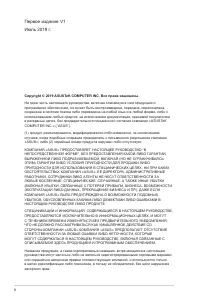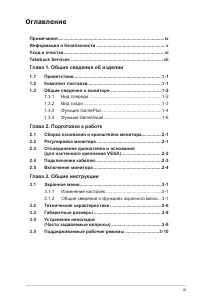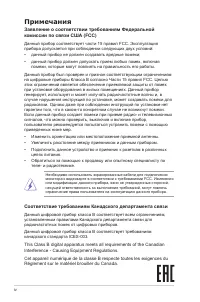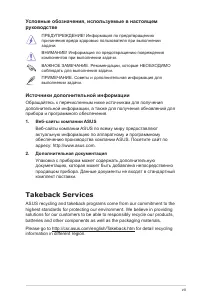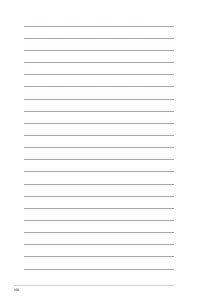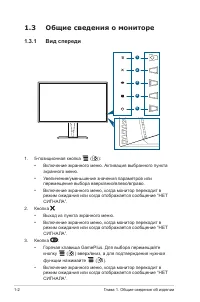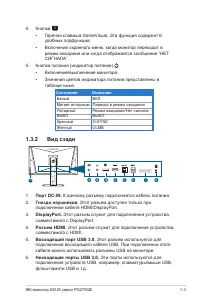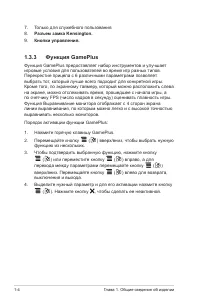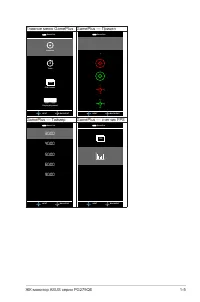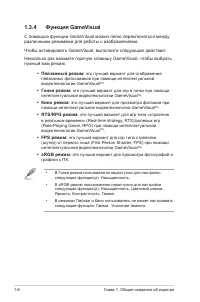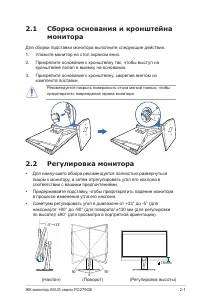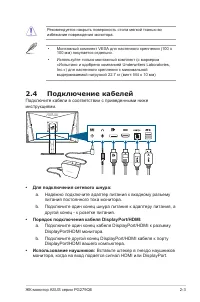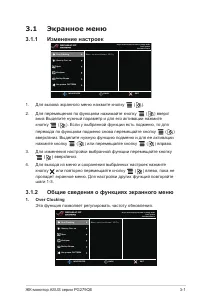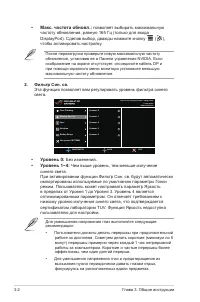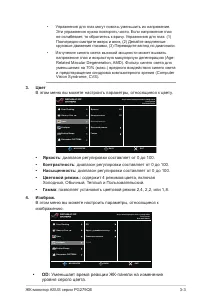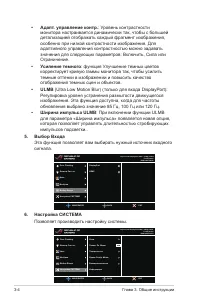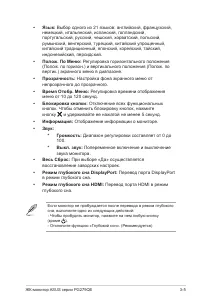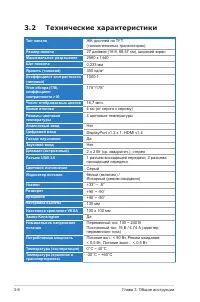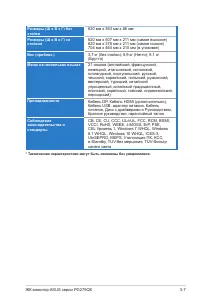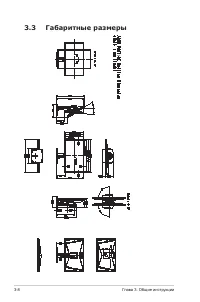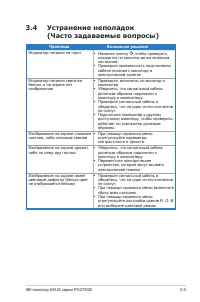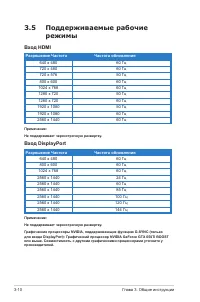Мониторы ASUS PG279QE - инструкция пользователя по применению, эксплуатации и установке на русском языке. Мы надеемся, она поможет вам решить возникшие у вас вопросы при эксплуатации техники.
Если остались вопросы, задайте их в комментариях после инструкции.
"Загружаем инструкцию", означает, что нужно подождать пока файл загрузится и можно будет его читать онлайн. Некоторые инструкции очень большие и время их появления зависит от вашей скорости интернета.
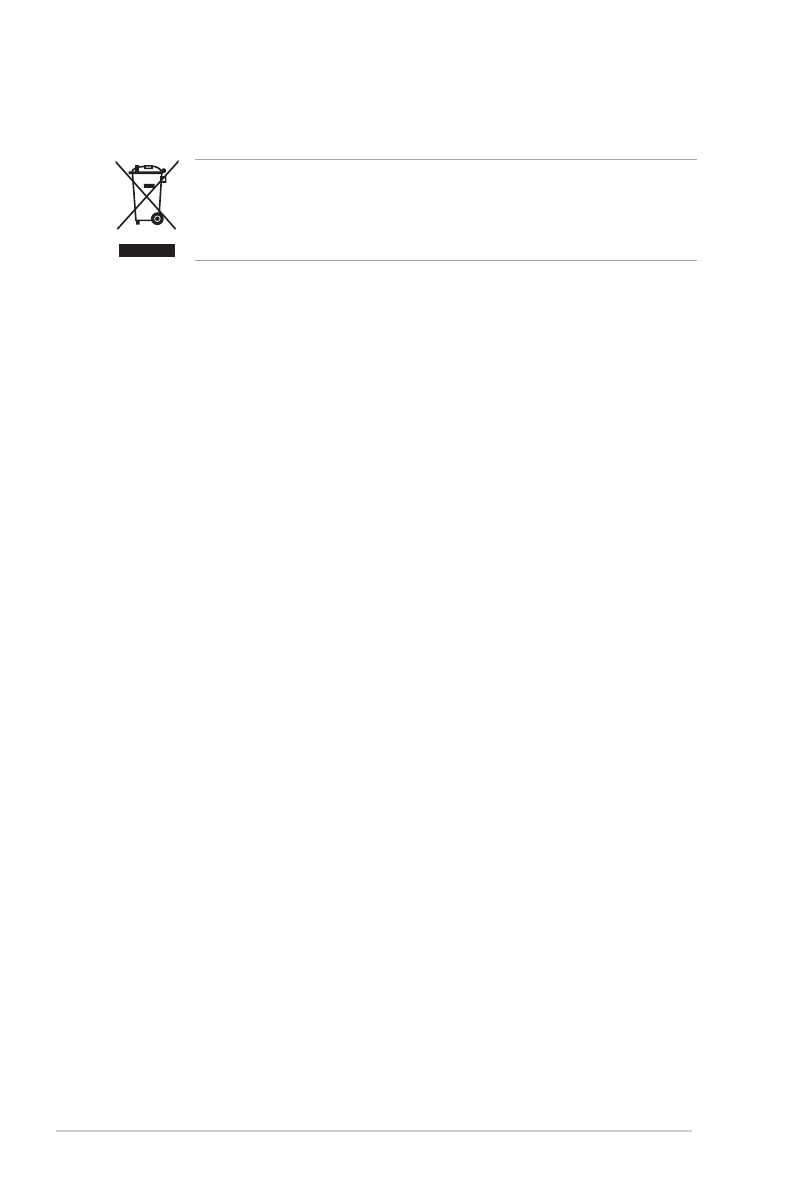
vi
• Адаптер используется только для этого монитора; не используйте его в
других целях.
Ваше устройство использует один из следующих блоков питания:
- Изготовитель: Delta Electronics Inc., модель: ADP-90YD B
Изображение перечеркнутого мусорного контейнера означает, что
изделие (электрическое, электронное оборудование, батарея с
содержанием ртути) не следует утилизировать вместе с бытовыми
отходами. Соблюдайте местное законодательство по утилизации
электронного оборудования.
Уход и очистка
• Перед подъемом или изменением положения монитора рекомендуется
отключать все кабели, а также кабель питания. При установке
монитора используйте предусмотренные для этого процедуры
подъема. При подъеме и переносе монитора беритесь за его боковые
стороны. Не поднимайте монитор за подставку и за кабель питания.
• Очистка Выключите монитор и отсоедините кабель питания. Протрите
поверхность монитора мягкой неабразивной тканью без ворса.
Трудновыводимые загрязнения можно устранить с помощью ткани,
смоченной в мягком чистящем средстве.
• Не используйте чистящие средства, содержащие спирт или
ацетон. Используйте чистящее средство, предназначенное для
очистки мониторов. Никогда не распыляйте чистящее средство
непосредственно на экран, поскольку оно может попасть внутрь
монитора и вызвать поражение электрическим током.
Для монитора перечисленные ниже признаки считаются
нормальными.
• Экран может мерцать на начальной стадии эксплуатации, что
обусловлено характером люминесцентного света. Выключите
выключатель питания и снова включите его, после чего убедитесь, что
мерцание исчезло.
• В зависимости от используемого рисунка рабочего стола на экране
можно заметить неравномерное распределение яркости.
• Когда одно и то же изображение воспроизводится на экране в течение
нескольких часов, то при переключении изображения на экране может
присутствовать остаточная картинка предыдущего изображения.
Экран постепенно восстановится; для устранения данной проблемы
вы также можете отключить монитор на несколько часов.
• Если экран темнеет, мигает или перестает функционировать, для
устранения проблемы необходимо обратиться к продавцу прибора
или в сервисный центр. Не пытайтесь ремонтировать монитор
самостоятельно!
Содержание
- 3 iii; Оглавление; Глава 1. Общие сведения об изделии
- 4 iv; Примечания; Заявление о соответствии требованиям Федеральной; Соответствие требованиям Канадского департамента связи; Réglement sur le matériel brouiller du Canada.
- 5 Информация о безопасности
- 6 Ваше устройство использует один из следующих блоков питания:; Уход и очистка; Для монитора перечисленные ниже признаки считаются
- 7 vii; Условные обозначения, используемые в настоящем; ПРЕДУПРЕЖДЕНИЕ! Информация по предотвращению; Источники дополнительной информации; Веб-сайты компании ASUS; Takeback Services
- 9 Комплект поставки
- 10 Общие сведения о мониторе
- 12 Разъем замка Kensington.
- 13 GamePlus — Таймер
- 14 С помощью функции GameVisual можно легко переключаться между; В Гонки pежим пользователю недоступна для настройки
- 15 ЖК-монитор ASUS серии PG279QE; Сборка основания и кронштейна; Рекомендуется накрыть поверхность стола мягкой тканью, чтобы; Регулировка монитора
- 16 Поворот монитора; Небольшие колебания монитор в процессе регулировки угла; Отсоединение кронштейна и; Съемный кронштейн/ основание данного монитора специально
- 17 Подключение кабелей; • Для подключения сетевого шнура:
- 18 Глава 2. Подготовка к работе; Включение монитора
- 19 Общие сведения о функциях экранного меню
- 21 Цвет; • Яркость; Уменьшает время реакции ЖК-панели на изменение
- 22 Глава 3. Общие инструкции; • Усиление темного; Настройка СИСTEMA
- 23 • Блокировка кнопки:; Если монитор не пробуждается после перевода в режим глубокого
- 24 Технические характеристики
- 27 Устранение неполадок; Проблема
- 28 Поддерживаемые рабочие; Вход HDMI; Вход DisplayPort; Разрешение Частота